发布日期: 2019-07-16 作者:系统之家 来源:http://www.jzjq.net
今天和大家分享一下关于对xp系统建立并开启wifi热点设置的方法,在使用xp系统的过程中经常不知道如何去对xp系统建立并开启wifi热点进行设置,有什么好的办法去设置xp系统建立并开启wifi热点呢?在这里小编教你只需要 首先,确定你的计算机已经开启了无线。 点击电脑左下角的开始,在搜索程序和文件栏输入cmd。就搞定了。下面小编就给小伙伴们分享一下对xp系统建立并开启wifi热点进行设置的详细步骤:
工具/原料
计算机(xp系统)
wiFi设备
步骤/方法
首先,确定你的计算机已经开启了无线。

点击电脑左下角的开始,在搜索程序和文件栏输入cmd。
点击电脑左下角的开始,在搜索程序和文件栏输入cmd。
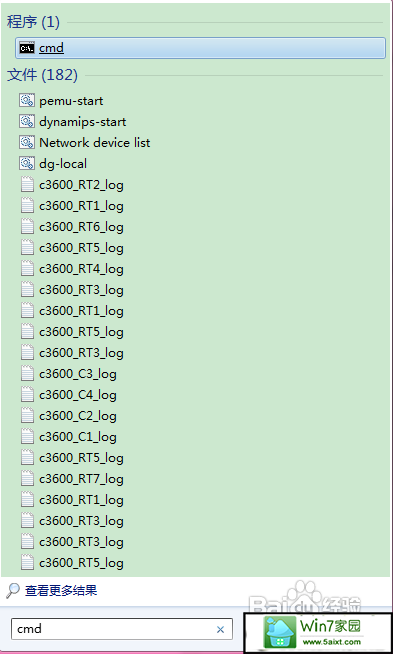
在上图中找到windows命令处理程序cmd.exe,右击选择以管理员身份运行。
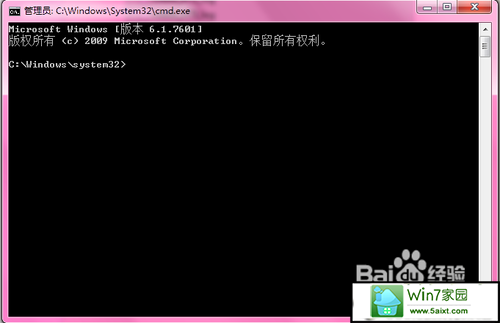
打开之后,输入命令:netsh wlan set hostednetwork mode=allow ssid=livdran2012 key=100100100 。

mode:是否启用虚拟wiFi网卡,改为disallow则为禁止。
ssid:无线网名称,推荐最好用英文。(此处以livdran2012为例,可自由设置)
key:无线网密码,限定八个以上字符。(此处以100100100为例,可自由设置)
输入完命令后按回车键运行。

运行成功后,打开网络和共享中心,点击左侧更改适配器设置。
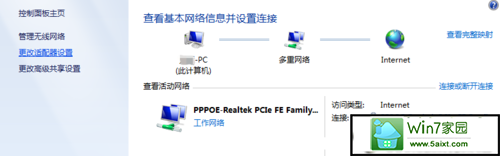
进入适配器设置就会发现多出了一个网卡为“Microsoft Virtual wiFi Miniport Adapter”的无线网络连接2。若没有,则尝试更新无线网卡驱动。
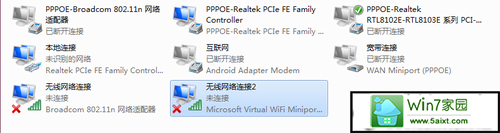
为方便起见,可将无线网络连接2重命名为虚拟wiFi。
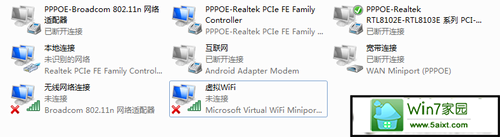
在网络连接里, 右键单击已连接到internet的网络连接,选择“属性”→“共享”,勾上“允许其他网络用户通过此计算机的internet连接来连接(n)”并选择“虚拟wiFi”。
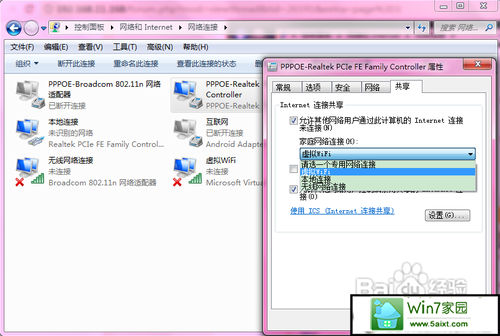
确定之后,提供共享的网卡图标旁会出现“共享的”字样,表示“宽带连接”已共享至“虚拟wiFi”。
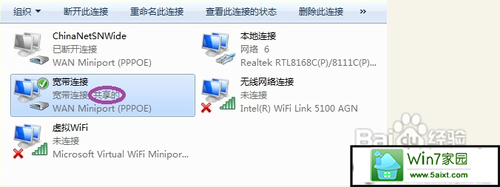
然后,继续在命令提示符中输入:netsh wlan start hostednetwork,按回车键运行。
最后,虚拟wiFi的红叉消失,wiFi基站已组建好并启动,用支持wiFi的设备搜索到自己建立的无线网络(如例中livdran2012),输入自己设置的密码(如例中100100100),即可共享上网了。
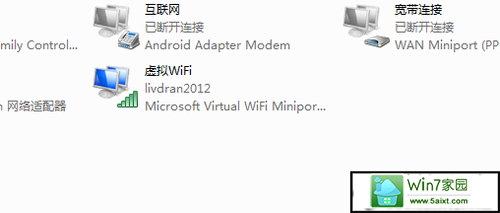
注意事项
虚拟wiFi基于xp系统,通过虚拟wiFi共享网络的前提就是必须得打开计算机连接网络。
wiFi设备的网络状况完全依赖于计算机连接的网络。